很多朋友的电脑是win7系统家庭版的,想要给电脑桌面的壁纸更换,就会发现电脑右键没有个性化选项,那么如何把个性化选项给设置出来呢?其实很好解决,下面就由小编带你解决win7右键没有个性化设置桌面壁纸的方法吧!
win7系统右键没有个性化选项怎么办?系统安装完成后想要给电脑设置桌面壁纸,但是发现鼠标右键没有个性化的选项,这到底是怎么回事呢?下面跟随小编分享的教程操作一下,快速解决没有个性化选项如何设置桌面壁纸的问题。
win7右键没有个性化设置桌面壁纸的步骤:
首先确定自己的电脑是什么版本的win7系统,如果是家庭版的win7系统是没有个性化选项的哦。那么如何更改桌面壁纸呢,下面一起看下具体解决办法。
1、首先进入到win7系统界面,点击win菜单图标,找到控制面板打开进入。
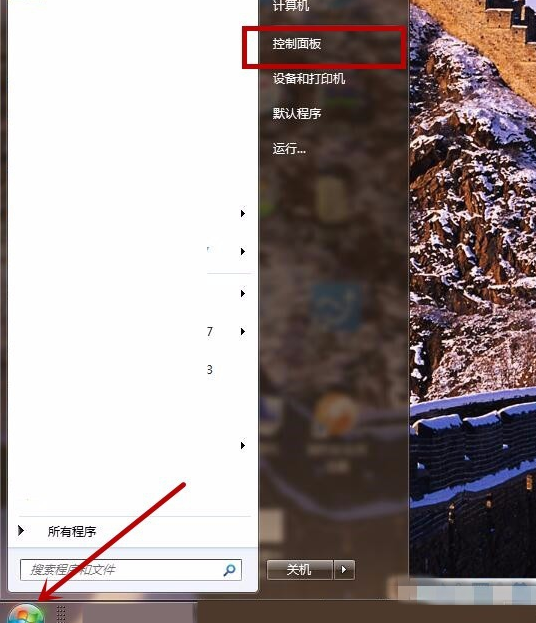
win7电脑图解1
2、进入到控制面板界面,找到“外观和个性化”点击进入。下图:
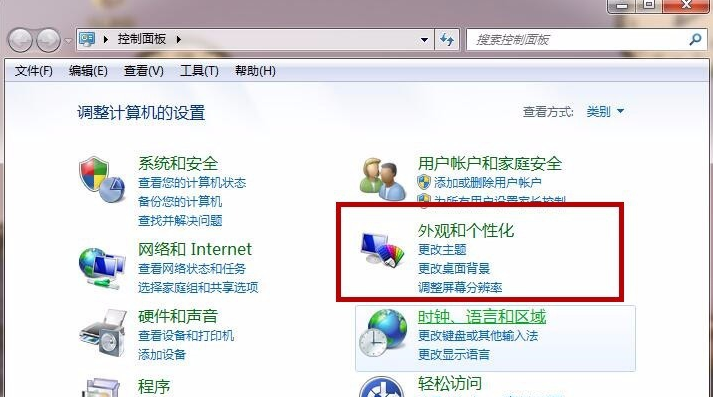
桌面壁纸电脑图解2
3、然后可以看到个性化的选项下方有个“更改桌面背景”,然后点击进入。
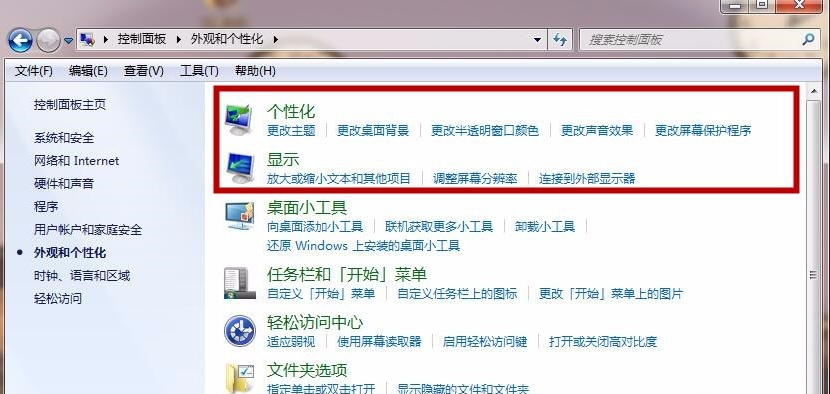
个性化电脑图解3
4、接着更改桌面壁纸就可以了。
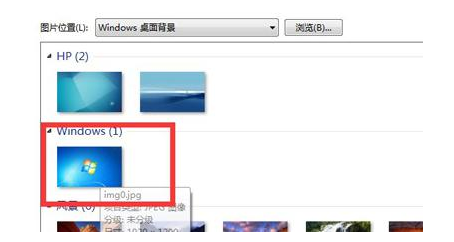
win7电脑图解4
以上就是关于win7右键没有个性化设置桌面壁纸的方法。
Copyright ©2018-2023 www.958358.com 粤ICP备19111771号-7 增值电信业务经营许可证 粤B2-20231006